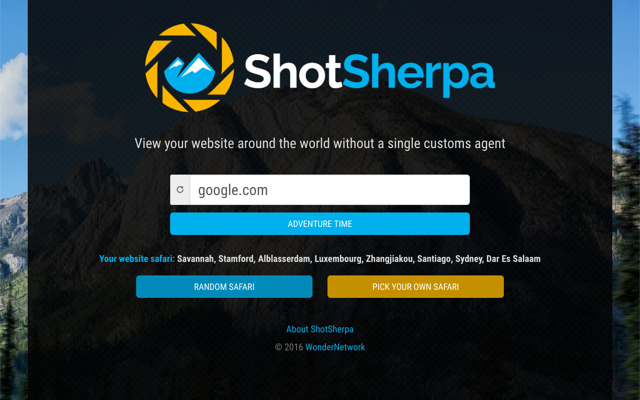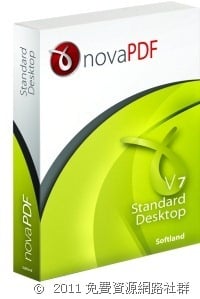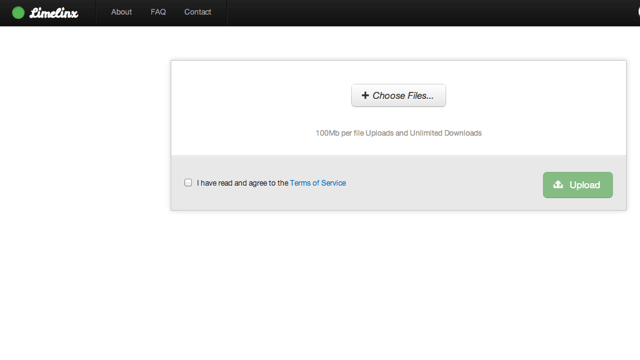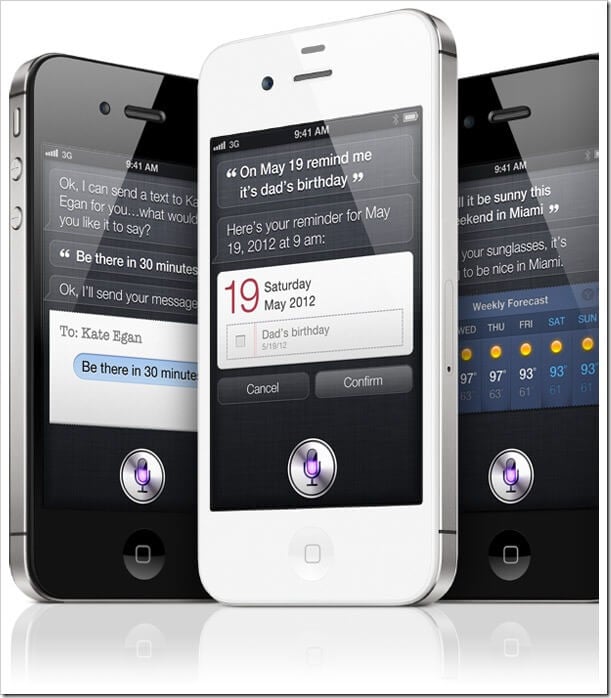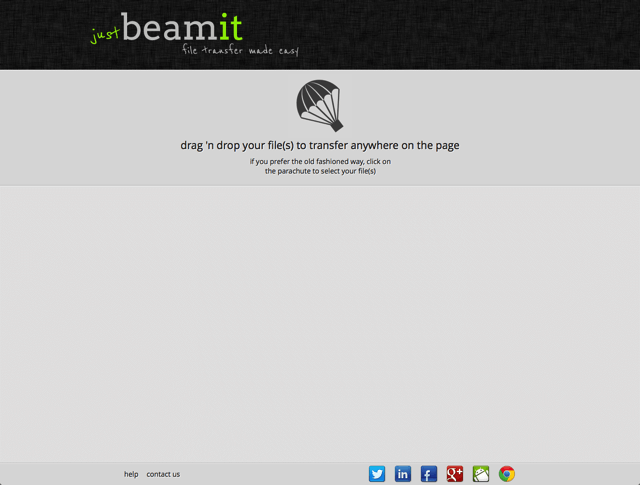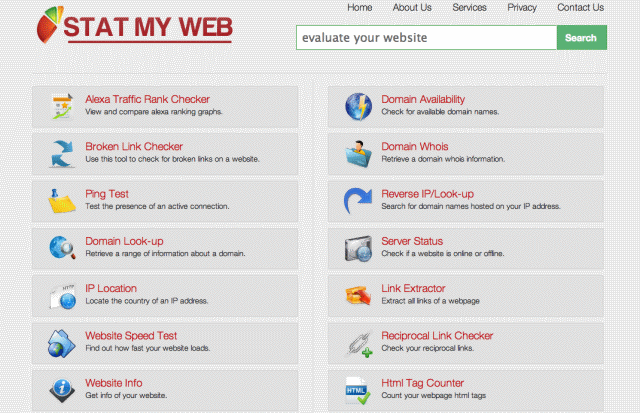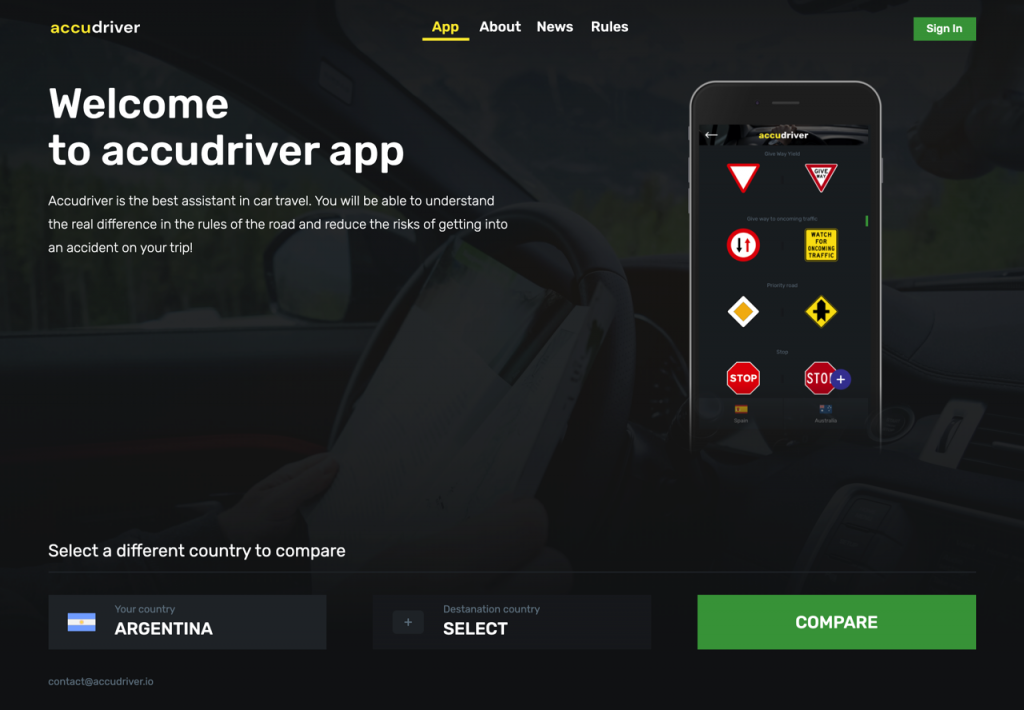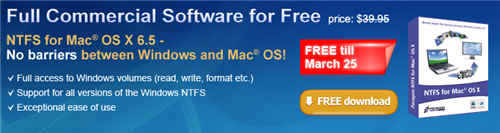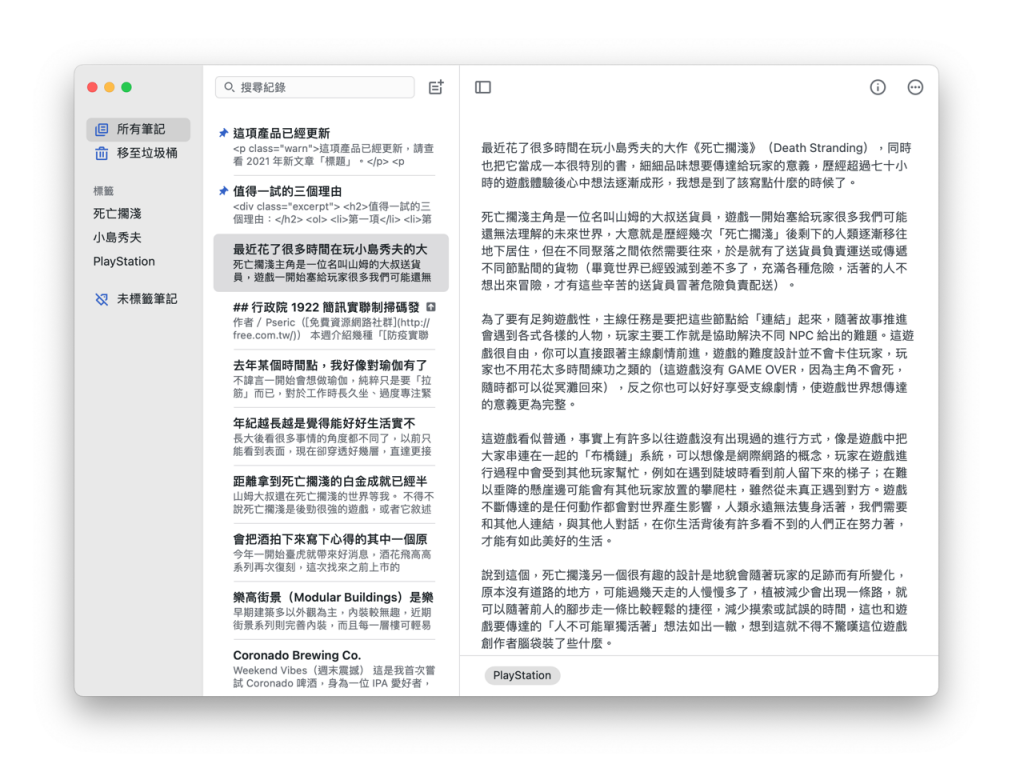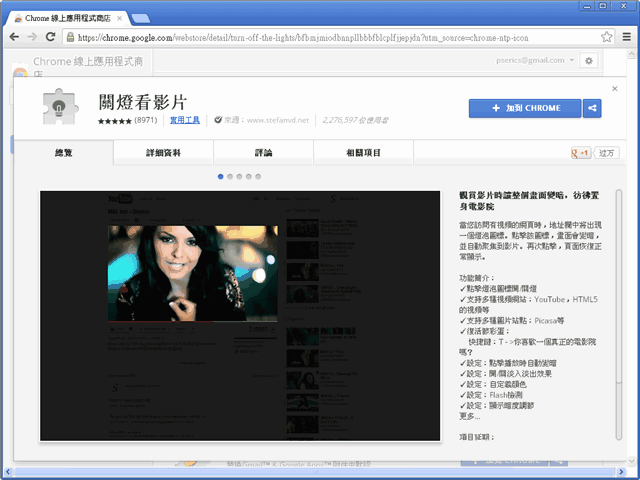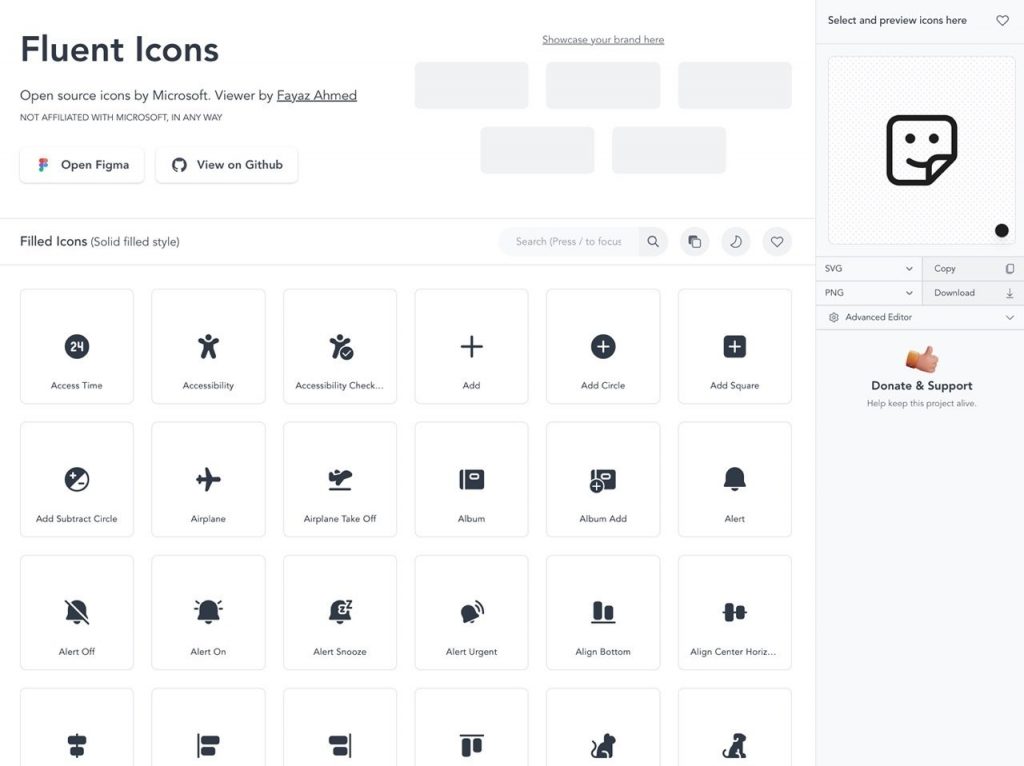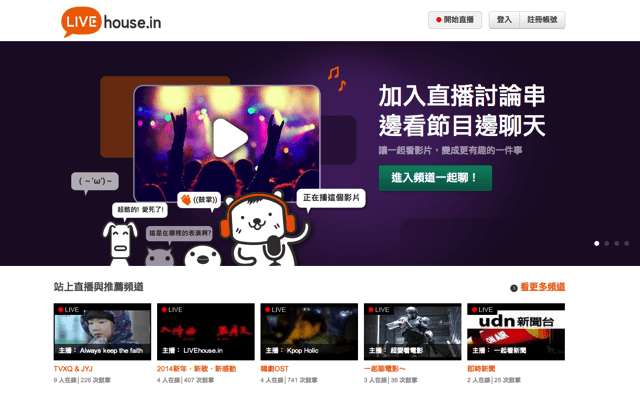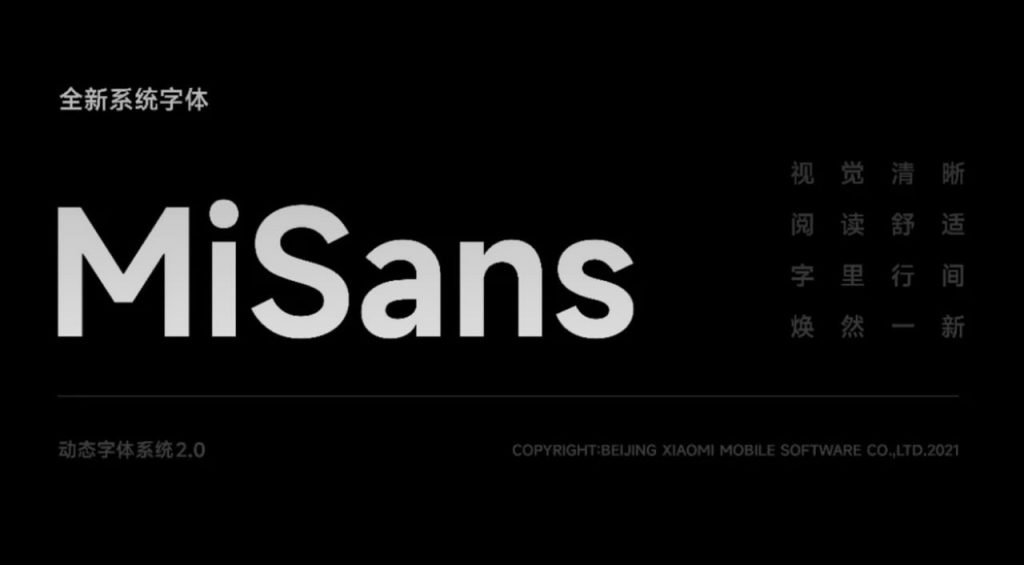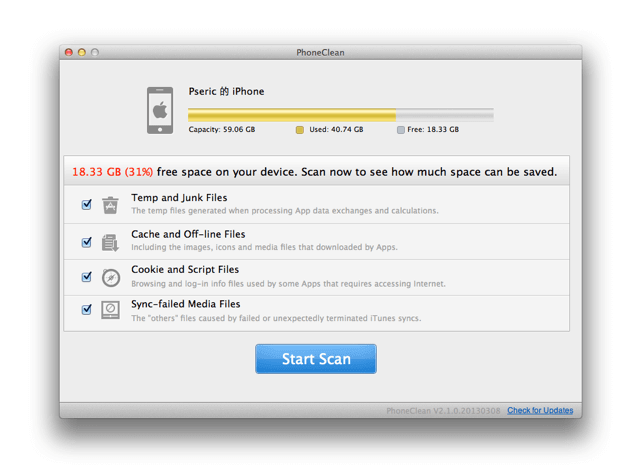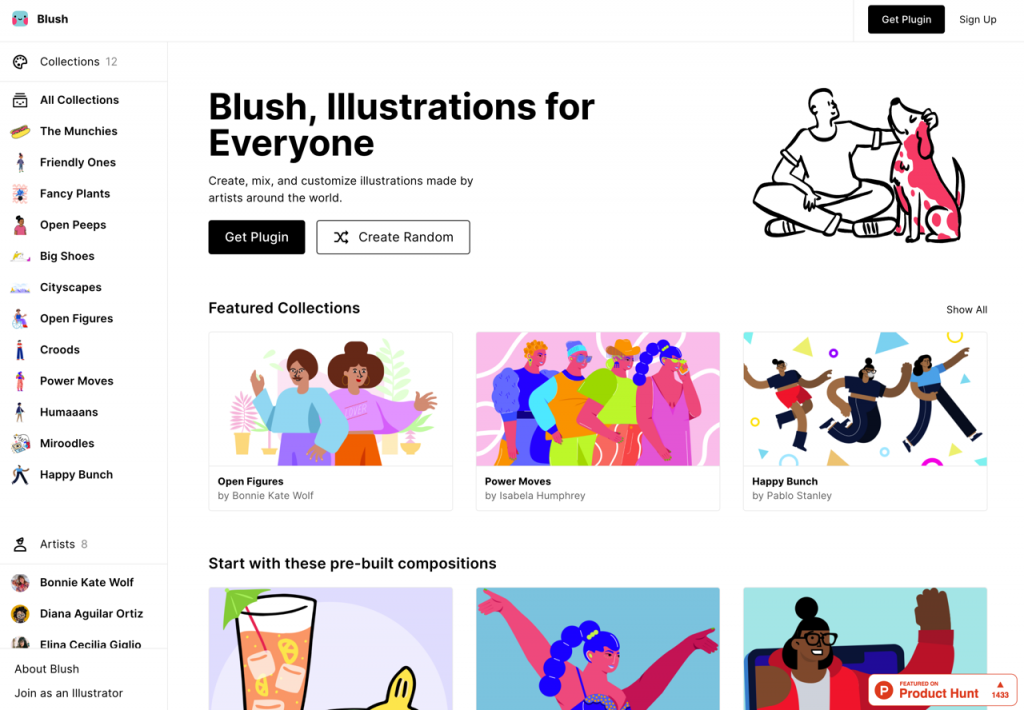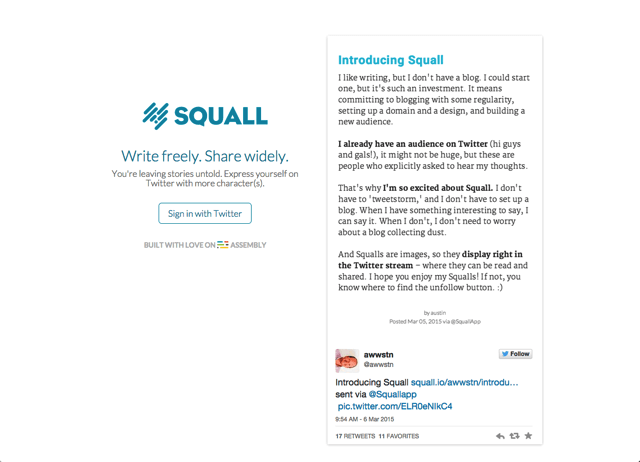ShotSherpa 利用全球各城市網路節點查看你的網站顯示效果 – telegram 下載
如果想檢查網站在世界各大城市能否正常開啟,請當地朋友幫忙協助測試是最快最準確的方法,或者以代理伺服器(Proxy)、VPN 等方式跳板到該地區的網路節點也能模擬連線效果,但這可能需要一些成本租用服務或部署環境。另一種省錢的方法是找到可在不同國家連線到某個網址並顯示連線結果的線上工具,也有助於發現難以連線或無法正常連線的問題。 本文要介紹的「ShotSherpa」是一款非常實用的免費站長工具,主要功能是查看你的網站在全球各個城市網路看起來的樣子,大家都知道,有些地區網路是會有限制的,或因為某些原因導致網站開啟速度過慢,或是無法完整載入等等,這時候就能夠協助發現問題。 ShotSherpa 是在 2014 年 True North PHP 黑客松(hackathon)構思和開發出來的產品,主要是利用 WonderProxy 眾多伺服器整合 Where’s It Up API 達到在不同區域建立網站快照的效果,可以選擇節點包括北美、南美、歐亞大陸、大洋洲及非洲各個城市,選項非常多,使用上無須付費,可正常支援中文顯示。 網站名稱:ShotSherpa 網站鏈結:https://shotsherpa.com/ 使用教學 STEP 1 開啟 ShotSherpa 網站,每次會隨機挑選八個城市節點進行網站檢測(在網站中間可以看到節點名稱),嚴格來說可能也不算檢測,就是從當地伺服器連接到你輸入的網址、然後產生瀏覽的擷圖畫面,使用者可以看到網站開啟的效果,不過無法實際操作網頁功能。 STEP 2 點選「Random Safari」可隨機挑選八個城市節點進行測試,如果你有特定選項的話點選「Pick Your Own Safari」會完整顯示所有城市,前面有提到這項服務支援的節點遍及北美、南美、歐亞大陸、大洋洲和非洲等城市,選項很多,在選擇前必須將現有的城市取消選取,最多就只能一次八個。 STEP 3 開始測試後,ShotSherpa 會從這些城市網路測試連線到目標網址,有些速度較快有些則慢,這裡需要等待一段時間完成。 陸續完成後能看到每個節點在存取頁面時是不是有所差異,或者因為速度不夠快導致於無法正確顯示某些元件等問題。 STEP 4 將滑鼠游標移動到擷圖上方,城市名稱會顯示國家和區域,有些比較少見或根本沒看過的節點名稱,可以用這個方法知道該城市位於那一洲及那個國家。 點選縮圖會開啟更大張的擷取畫面,除了 Google 廣告或其他廣告無法正常顯示外,應該要能看起來都一致才對,如果你的網站在某些節點無法開啟,或者載入速度過慢,可能就得檢查一下是不是什麼環節發生問題。 可惜 ShotSherpa 不會有非常詳細的測試結果,也沒辦法切換其他瀏覽器或行動裝置平台,實際測試範圍有限,但扣除這些其實算是非常特殊的站長工具,畢竟很少看到類似功能,對於某些朋友來說或許也還是有些幫助。 值得一試的三個理由: 輸入網址就能查看網站在六個城市的顯示效果 可選擇節點包含北美、南美、歐亞大陸、大洋洲及非洲等國家 對於中文可正常支援顯示 相關文章 Responsive Screenshots 輸入網址查看網站在電腦及行動裝置顯示情形 …